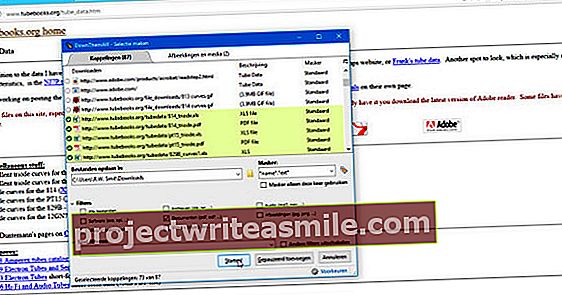Naujausiuose „iPad“ įrenginiuose yra „Split View“ ir „Slide Over“. Labai malonios funkcijos, bet kartais šiek tiek nepatogu įjungti. Jūs tikrai turite žinoti triuką. Tai veikia „iOS 11“.
Pirmiausia beveik bet kuris „iPad“ su „iOS 11“ gali valdyti „Slide Over“, net ir šiek tiek senesnius modelius. „Split View“ yra skirtas naujesniems, turintiems daugiau RAM. Todėl „Slide Over“ yra labiausiai universali galimybė įdėti dvi atidarytas programas į vieną ekraną. Yra du būdai, kaip suaktyvinti „Slide Over“.
Pirmasis yra pats lankstiausias. Palieskite programą, kad atidarytumėte „Slide Over“ režimą. Laikykite programą ir šiek tiek vilkite į šoną. Vis tiek nuspauskite ir palaikykite nusitempusią programą ir palieskite kitą programą. Kai ji bus atidaryta, vilkite anksčiau vilktą programą į ekrano centrą. Atlikta: pirmoji programa dabar uždėta ant antrosios. Galite uždrausti „plaukiojančią“ programą į foną vilkdami „langą“ į šoną, po kurio jis dings.
Kita galimybė suaktyvinti „Slide Over“ yra griebti naują programą „Dock“, jei programa jau yra atidaryta, ir vilkite ją aukštyn. Paprasta ir efektyvu!
„Split View“
„Split View“ žengia dar vieną žingsnį. Tikrai galite naudoti dvi programas viena šalia kitos, o tai geriausiai veikia, jei „iPad“ laikote horizontaliai. „Slide Over“ rodinį galite lengvai konvertuoti į „Split View“, paimdami pagrindinę programą už pilkos „rankenos“ pačiame lango viršuje ir šiek tiek vilkdami ją žemyn. Grįžimas į „Slide Over“ daromas taip pat. Skirstymas tarp programų gali būti koreguojamas pagal norą per skiriamąją liniją. Vilkdami šią eilutę iki kairės arba dešinės, „papildoma“ programa bus nušluota nuo paveikslėlio. Ar „Side View“ tinka ir jums, priklauso nuo jūsų „iPad“ versijos. Žinoma, bandymas niekada neskauda. Taip pat nepamirškite, kad „iOS 11“ galite lengvai nuvilkti elementus (pvz., Vaizdus ar pasirinktą tekstą) iš vienos programos į kitą. Trumpai tariant: išsami daugiafunkcinė aplinka, kuri pasirodo esanti itin produktyvi, šiek tiek praktikuojant!
Naršyklės padalytas vaizdas
„Safari“ turi atskirą asmenybę, kurioje keli langai gali būti rodomi vienas šalia kito. Tai veikia paprastai. Paleiskite naršyklę sistemoje „iOS“ ir apverskite „iPad“ horizontaliai. Viršutiniame dešiniajame ekrano kampe palieskite ir laikykite sutampančius langelius. Tada bakstelėkite atidarytame meniu Atidarykite „Split View“. Dabar pamatysite du naršyklės skirtukus, kuriuose galėsite atidaryti savo puslapį.